Android: negaliu išsiųsti tekstinio pranešimo vienam asmeniui

Išspręskite problemą, kai teksto pranešimai nepasiekia tik vieno gavėjo, naudodami šį trikčių šalinimo vadovą.
„Android“ įrenginio įsišaknijimas gali būti rizikingas verslas, ypač jei nelabai išmanote technologijas. Galbūt manote, kad norint įsišaknyti bet kurį „Android“ įrenginį, tereikia rasti bet kokį metodą internete ir vadovautis šiomis instrukcijomis, tiesa?
Deja, įsišaknijimas nėra toks paprastas, bet tai taip pat nėra raketų mokslas. Būtinai pažymėkite šį vadovą, nes jis parodys, ką reikia žinoti prieš įsišaknijus tam tikram „Android“ įrenginiui.
Įsišaknijimas yra metodas, suteikiantis privilegijuotą „Android“ įrenginio valdymą. Kadangi „Android“ naudoja „Linux“ branduolį, įsišaknijimo metodas suteikia jums supervartotojo teises.
Įsišaknijimas pašalina visus standartinės Android OS apribojimus. Pavyzdžiui, galite pašalinti „bloatware“ programas (programas, gautas kartu su telefonu ir neturinčias pašalinimo mygtuko). Taip pat galite paleisti programas, kurių, be kitų dalykų, negalėtumėte.
Įsišaknijimas turi savo pavojų. Pavyzdžiui, jums labiau gresia saugumo rizika ir taip pat galite prarasti gamintojo garantiją. Taip pat turite būti atsargūs, kad nepasirinktumėte įsišaknijimo metodo, kuris nebuvo skirtas jūsų konkrečiam įrenginiui, nes kitaip galite sugadinti savo telefoną.
Jei pasirinksite netinkamą metodą, galite sugadinti telefoną, kitaip tariant, gausite vieną brangų popieriaus svarmenį. Jei manote, kad užblokavote telefoną, dabar turėtumėte žinoti, kad yra dviejų tipų plytelės.

Pirmasis yra ten, kur jūsų telefonas visiškai neįsijungia, tai yra kietas plytas. Tada yra minkšta plyta, kurią galima lengvai atpažinti, nes jūsų „Android“ įrenginys bus įstrigęs įkrovos kilpoje. Minkšta plyta yra programinės įrangos klaida ir gali būti ištaisyta, tačiau tai gali būti ne taip paprasta, kaip norėtumėte.
Vien todėl, kad svetainė teigia turinti tobulą įsišaknijimo metodą, dar nereiškia, kad turėtumėte tai išbandyti. Įsitikinkite, kad naudojamas metodas yra iš patikimo šaltinio. Šaltinis, kurį galite išbandyti, yra XDA forumai.
Kadangi įsišaknijimas yra rizikingas, nėra neįprasta, kad kai kurie vartotojai gali prarasti failus. Jei įsišaknijimo metodas ištrintų failą, nebūtų problemų, jei pirmiausia sukurtumėte jų atsargines kopijas.
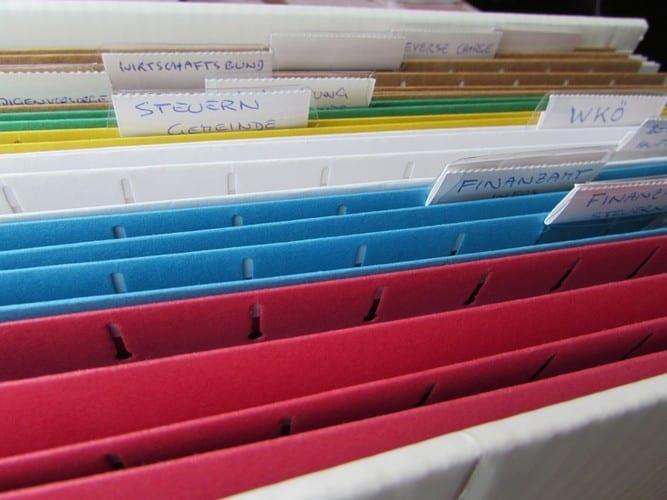
Akivaizdu, kad jau žinote tokius dalykus kaip gamintojas, operatorius, „Android“ versija ir modelis, bet jums reikia žinoti daugiau. Įsitikinkite, kad žinote kitus duomenis, pvz., modelio numerį, branduolio numerį, versijos numerį ir kt.
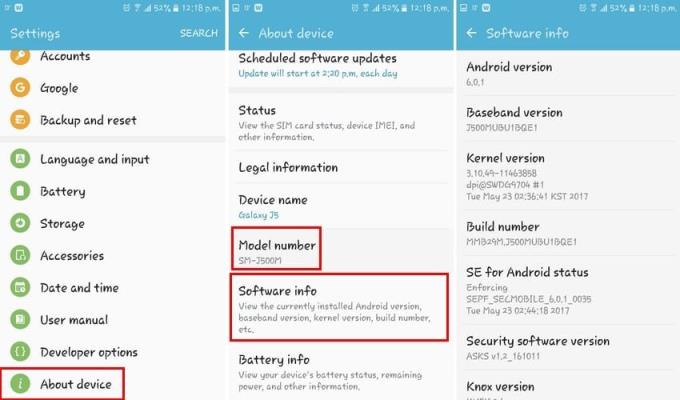
Ši informacija yra svarbi, nes pasirinktas root būdas turi atitikti visą jūsų telefono informaciją. Jei vienas dalykas nesutampa, galite lengvai sugadinti telefoną.
Labai svarbu, kad prieš įsigydami „Android“ įrenginį įkrautumėte jį iki 100%. Kiti gali rekomenduoti 80 proc., bet geriau apsisaugoti, nei gailėtis. Niekada nežinote, kiek laiko gali užtrukti įsišaknijimo procesas.
Štai kodėl taip pat svarbu, kad turėtumėte visą laiką pasaulyje, kai nuspręsite panaikinti savo „Android“ įrenginį. Niekada neskubėkite bandydami įsišaknijimo metodą, nes galite lengvai suklysti.
Net jei palyginote viską, ką galima palyginti, ir žinote, kad radote tinkamą metodą, visada pravartu perskaityti naudotojų komentarus.

Skaitydami juos gausite informacijos, kurios kitaip negalėtumėte gauti. Komentarai parodys, koks patikimas šis metodas ir su kokiomis problemomis jie susidūrė. Jei susiduriate su tomis pačiomis problemomis, komentaruose netgi galite rasti kitų išbandytų sprendimų.
ROM reiškia tik skaitymo atmintį, tačiau pavadinimas to nepadaro. Iš esmės tai yra jūsų telefono programinė įranga, pagrįsta „Google“ „Android“ platforma. Kadangi „Android“ yra atvirojo kodo, kiekvienas, žinantis, ką daro, gali pakeisti ROM kodą ir susikurti savo ROM, vadinasi, „Custom ROM“.
Yra trijų tipų ROM; būsimos versijos – tos, kurios prideda naujų funkcijų, ir tos, kuriose dėmesys skiriamas tik stabilumui ir greičiui.
ADB reiškia „Android Debug Bridge“ ir tai yra tipas, leidžiantis kūrėjams ištaisyti bet kokias programos klaidas. Tai galite padaryti prijungę įrenginį prie ADB per kompiuterį. Įsitikinkite, kad naudojate tinkamas terminalo komandas, nes kitaip rezultatai gali būti pražūtingi.
Neleiskite ADB jūsų gąsdinti, tikriausiai naudosite jį tik tada, kai vis tiek turėsite žingsnis po žingsnio įsišaknijimo metodą. Būtinai atlikite ADB tyrimą, jei nesate su juo gerai susipažinę.
SDK reiškia programinės įrangos kūrimo rinkinį ir tai yra daugiau inicialų, kuriuos reikia žinoti. Net jei ketinate tik root, turėsite atsisiųsti visą platformą, kurią kūrėjai naudoja darbui. Kai atsisiunčiate, geriausia jį išsaugoti C diske, nes jį bus lengviau pasiekti naudojant komandinę eilutę.
Taip pat svarbu turėti reikiamas tvarkykles, kad išjudintumėte savo Android įrenginį. Rasti tvarkykles paprasta, nes tereikia ieškoti žodžių Galaxy S7 Windows tvarkyklės. Akivaizdu, kad įvedate telefoną, kurį ketinate naudoti.
Prieš įsigyjant šaknį, taip pat pravartu žinoti, kaip išnaikinti šaknį. Jei jums nepatinka tai, ką įsišaknijimas padarė jūsų telefonui, bent jau žinosite, kaip viską anuliuoti.
Kaip matote, įsišaknijimas gali būti sudėtingas, todėl, jei nesate tikri, ką darote, geriau paprašykite savo techninio draugo pagalbos. Tai atveria visiškai naują „Android“ pasaulį, tačiau taip pat kyla rizika. Kokį įrenginį įsišaknisite? Palikite komentarą žemiau ir pasidalykite savo mintimis.
Išspręskite problemą, kai teksto pranešimai nepasiekia tik vieno gavėjo, naudodami šį trikčių šalinimo vadovą.
Atlikdami šiuos veiksmus pašalinkite kūrėjo parinkčių pasirinkimą, kuris rodomas „Android“ įrenginio nustatymuose.
Sužinokite, kaip pašalinti pasikartojančius kontaktus iš „Android“ įrenginio.
Kaip įjungti arba išjungti fotoaparato blykstę „Android“ OS.
Kai kurie dalykai, kuriuos reikia išbandyti, jei „Android“ įrenginio ekranas nesisuks automatiškai.
Kaip pakeisti arba išjungti teksto pranešimų skambėjimo toną „Android“ įrenginyje.
Išmokite naudotis Zedge programa, kad galėtumėte pasirinkti iš tūkstančių skirtingų skambėjimo melodijų savo Android įrenginyje.
Naudodami MAME4droid galite mėgautis klasikiniais arkadiniais žaidimais savo Android įrenginyje.
Sąrašas dalykų, kuriuos reikia išbandyti, jei „Android“ įrenginys nepasileidžia tinkamai.
Sužinokite, kaip išspręsti įprastas problemas, kai „Android“ telefonas arba planšetinis kompiuteris atsisako gauti IP adresą.
Reikia padidinti garsumą „Android“ įrenginyje? Šios 5 programos padės.
Pranešimai yra patogūs. Be jų nežinotumėte, kad programai reikia jūsų dėmesio. Problema kyla, kai programa bando būti per daug naudinga
Sužinokite, kaip belaidžiu būdu įkraunamą telefoną įkrauti belaidžiu būdu.
Ar jūsų „Android“ įrenginio nustatymuose trūksta kūrėjo parinkčių meniu? Įgalinkite tai atlikdami šiuos veiksmus.
Mokomoji medžiaga, kaip „Android“ įrenginyje peržiūrėti tinklalapių darbalaukio versijas.
Ar naudojant „Wi-Fi“, 3G arba 4G/LTE ryšį sunaudojama daugiau akumuliatoriaus energijos? Šiame įraše išsamiai atsakome į klausimą.
Įdomu, ar galite naudoti tą įkroviklį iš kito įrenginio su savo telefonu ar planšetiniu kompiuteriu? Šiame informaciniame įraše rasite keletą atsakymų.
Kaip pakeisti DPI nustatymą „Android“ telefone arba planšetiniame kompiuteryje.
Kaip įjungti arba išjungti rašybos tikrinimo funkcijas „Android“ OS.
Sužinokite, kaip naudoti vaizdo vaizde režimą „Android“, kuriame veikia „Oreo“, naudodami šią mokymo programą.
Įvedę root teises į „Android“ telefoną, gausite visišką prieigą prie sistemos ir galėsite paleisti daugybę programų, kurioms reikalinga root teisė.
„Android“ telefono mygtukai skirti ne tik garsumui reguliuoti ar ekranui pažadinti. Atlikus kelis paprastus pakeitimus, jie gali tapti sparčiaisiais klavišais, skirtais greitai nufotografuoti, praleisti dainas, paleisti programas ar net įjungti avarines funkcijas.
Jei palikote nešiojamąjį kompiuterį darbe ir turite skubiai išsiųsti ataskaitą viršininkui, ką daryti? Naudokite išmanųjį telefoną. Dar sudėtingiau – paverskite telefoną kompiuteriu, kad galėtumėte lengviau atlikti kelias užduotis vienu metu.
„Android 16“ turi užrakinimo ekrano valdiklius, kad galėtumėte keisti užrakinimo ekraną pagal savo skonį, todėl užrakinimo ekranas yra daug naudingesnis.
„Android“ vaizdo vaizde režimas padės sumažinti vaizdo įrašą ir žiūrėti jį vaizdo vaizde režimu, žiūrint vaizdo įrašą kitoje sąsajoje, kad galėtumėte atlikti kitus veiksmus.
Vaizdo įrašų redagavimas „Android“ sistemoje taps lengvas dėka geriausių vaizdo įrašų redagavimo programų ir programinės įrangos, kurią išvardijome šiame straipsnyje. Įsitikinkite, kad turėsite gražių, magiškų ir stilingų nuotraukų, kuriomis galėsite dalytis su draugais „Facebook“ ar „Instagram“.
„Android Debug Bridge“ (ADB) yra galinga ir universali priemonė, leidžianti atlikti daugybę veiksmų, pavyzdžiui, rasti žurnalus, įdiegti ir pašalinti programas, perkelti failus, gauti šaknines ir „flash“ ROM kopijas, kurti įrenginių atsargines kopijas.
Su automatiškai spustelėjamomis programėlėmis. Jums nereikės daug ką daryti žaidžiant žaidimus, naudojantis programėlėmis ar atliekant įrenginyje esančias užduotis.
Nors stebuklingo sprendimo nėra, nedideli įrenginio įkrovimo, naudojimo ir laikymo būdo pakeitimai gali turėti didelės įtakos akumuliatoriaus nusidėvėjimo sulėtinimui.
Šiuo metu daugelio žmonių mėgstamas telefonas yra „OnePlus 13“, nes be puikios aparatinės įrangos, jis taip pat turi jau dešimtmečius egzistuojančią funkciją: infraraudonųjų spindulių jutiklį („IR Blaster“).


























